盒子获取局域网共享文件方法
高清播放器网络电视机顶盒如何共享电脑文件方法

电脑计算机描述,然后播放机退出到首页,再次进 入文件管理重新搜索即可右键点我的电脑,选择属 性
选到计算机名,修改计算机描述
0c72f0e PPTV 电视播放器 2014 最新版下载:
面的步骤操作。/file/an8qlc0s 下载这个软件, 解压以后运行“局域网共享设置超级工具.exe”点 击来宾共享-应用,点击以后重启电脑
2 设置电脑的共享文件夹
1.双击“我的电脑”
2.选择要共享的文件(如下图:“我的文件” 这个文件夹里面有我要共享的歌曲)
3.在按鼠标右键选择属性 4.出来下图后选择 “共享”
都处于可用状态,右键点击guest设置guest密码, 为了方便,我一般就设为空。这个密码就是你要从 高清机网络邻居中登录电脑所用的账号密码,若设 置为空则可以直接登录
若按照以上的操作都没有解决共享连接,按下
0c72f0e PPTV 电视播放器 2014 最新版下载:
3.在选择“全部网络”搜索一下
4.找到自己电脑的名称(如我的电脑名称是 KEVIN)OK 键进入
0c72f0e PPTV 电视播放器 2014 最新版下载:
5.选择刚才设置共享的文件(如我设置的是 “我的文件”)
6.下图就是我共享的文件歌曲,直接选择需要 播放的文件,按 OK 键播放
5.如下图:选择“网络共享和安全”,点击下
0c72f0e PPTV 电视播置的方法 6.设置完成以后按“应用”,“确定”。 3 播放机搜索局域网共享资源 1.盒子开机进
入“文件管理”
2.进入“文件管理”后先按遥控器上键在按右 键选择那个网络的这个图标
网络机顶盒,网络高清播放器在我们日常的生 活当中,给我们观看电视电影方面带来很多的便利 性,然而有时候我们在私人电脑上已经把最新的电 视电影观看过,但是想跟亲朋好友一起分享,那么 我们该如何操作呢?个人电脑屏幕过小不利于多人 观看。那么结合本人实际使用高清播放器(网络电
海美迪芒果嗨Q共享电脑文件操作指南

您还不会玩“共享电脑文件”那您就OUT了,电视盒子共享电脑文件以节省电视盒子存储空间、大屏播放、操作智能为设计理念,体验上更加高格调。
下面,以WIN7系统为例,小编将详细阐述芒果嗨Q共享电脑文件操作步骤。
在实现电脑文件共享前,我们需要在电脑中创建一个文件间,同时是确保芒果嗨Q电视盒子与电脑处于同一网络环境下。
一、电脑建立共享文件夹
1、点击鼠标右键——属性——共享——共享(S)
2、进入文件共享界面——Everyone——添加——共享——完成
共享文件夹创建完成后,用户便可在【共享】中的中查找到共享资源的【网络路径】。
此时,电脑文件已建立完毕,用户也可为电视盒子设立安全密码,来确保文件内容的安全性。
二、网上邻居设备搜索
1、进入应用管理界面——文件管理器
2、网上邻居——计算机名
三、访问共享文件夹
1、根据提示窗口,输入账号与密码
2、找到共享文件夹(相爱穿梭千年——视频)点击即可播放视频
简单几步,我们便实现了多媒体资源共享,无论是视频、图片还是音乐文件都可通过“共享文件夹”将其内容快速便捷的投放到大屏幕上,操作智能尽显高格调,同时还为玩家们节省了不少存储空间,时刻展现畅爽强悍的运行能力。
外网如何访问内网共享文件夹

随着网络技术的成熟,文件共享也变得越来越普遍,那如何才能使外网可以访问内网共享文件夹呢,大家不妨试试以下办法。
1、了解内网是否可以正常访问,可利用计算机是否正常远程桌面;
2、注册下载网云穿免费内网穿透工具,注册完可免费领取一条永久免费的隧道。
3、领取完隧道登录控制台-隧道管理,配置隧道信息,配置如下:
隧道名称:自定义
内网地址:127.0.0.1(内网本机ip)
内网端口:50123(文件共享默认端口)
穿透协议:tcp http都可以
二级域名:系统自动分配,后期可自己去控制台修改
4、根据我们电脑系统下载相应的客户端,我们以windows客户端作为演示
5、下载Windows客户端版本,登录客户端,我们点击下方一键文件共享,然后启动客户端。
6、启动成功,我们可在网页网址栏,输入映射地址访问下载即可。
经过上面的操作步骤,我们就可以很轻松的实现外网电脑对于内网电脑的访问了。
但提前是要下载内网穿透工具客户端软件和控制端软件并把他们安装在自
己的机器上,然后用自己的账号登录,之后我们就可以使用免费内网穿透工具控制端随意连接自己账号登录的机器了。
如何实现智能机顶盒的局域网共享

如何实现智能机顶盒的局域网共享
目前很多的机顶盒都支持4K视频,如果能通过电脑共享局域网在电视上观看就能节省很多空间,下面是店铺给大家整理的一些有关实现智能机顶盒的局域网共享的方法,希望对大家有帮助!
实现智能机顶盒的局域网共享的方法
首选当然要确保电脑和i71S盒子在同一个局域网内,需要共享的文件夹设置共享,楼主设置的为Everyone可以查看,如下图所示:进入到创维盒子I71S的应用商店,按遥控器上面的菜单键调出菜单页面,点击进去常用工具,找到ES文件管理器,下载安装。
安装成功后,ES文件管理器提示有新版本更新,再次更新→安装→打开即可(此时也可以选择不安装,but楼主喜欢体验一切新版本)。
再次打开ES文件管理器,在左边找到网络下隐藏的子目录-局域网,点击局域网到新的页面,选择底端的新建,会弹出如下的提示框,输入电脑的IP地址,用户名与密码,即可查找到该共享地址。
细心的小伙伴们肯定发现了我共享的4K的视频,播放无压力。
ES文件管理器还有一个灰常给力的功能,就是实现了给I71S盒子换壁纸,一张喜欢的背景图,整个心情都好了!打开需要更换的图片,按遥控器的菜单键调出菜单栏,选择设置壁纸,图片上会出现小框,此时一定要使用鼠标来调整框的大小直至铺满这个电视机屏幕,然后点击保存就可以了。
小米盒子局域网SMB共享很好用很方便
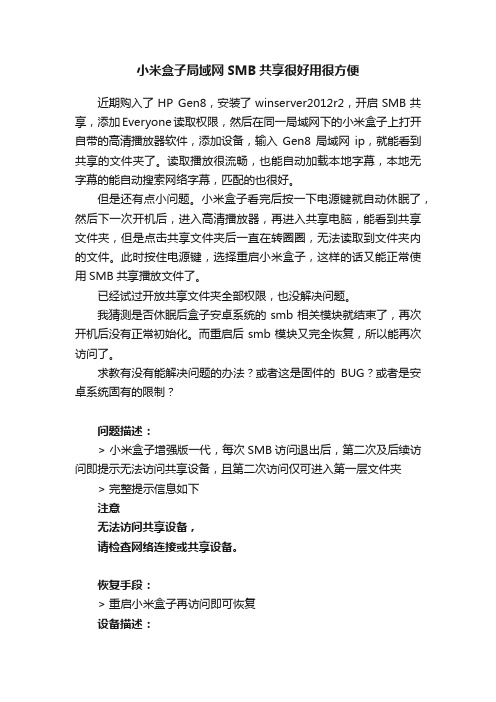
小米盒子局域网SMB共享很好用很方便近期购入了HP Gen8,安装了winserver2012r2,开启SMB共享,添加Everyone读取权限,然后在同一局域网下的小米盒子上打开自带的高清播放器软件,添加设备,输入Gen8局域网ip,就能看到共享的文件夹了。
读取播放很流畅,也能自动加载本地字幕,本地无字幕的能自动搜索网络字幕,匹配的也很好。
但是还有点小问题。
小米盒子看完后按一下电源键就自动休眠了,然后下一次开机后,进入高清播放器,再进入共享电脑,能看到共享文件夹,但是点击共享文件夹后一直在转圈圈,无法读取到文件夹内的文件。
此时按住电源键,选择重启小米盒子,这样的话又能正常使用SMB共享播放文件了。
已经试过开放共享文件夹全部权限,也没解决问题。
我猜测是否休眠后盒子安卓系统的smb相关模块就结束了,再次开机后没有正常初始化。
而重启后smb模块又完全恢复,所以能再次访问了。
求教有没有能解决问题的办法?或者这是固件的BUG?或者是安卓系统固有的限制?问题描述:> 小米盒子增强版一代,每次SMB访问退出后,第二次及后续访问即提示无法访问共享设备,且第二次访问仅可进入第一层文件夹> 完整提示信息如下注意无法访问共享设备,请检查网络连接或共享设备。
恢复手段:> 重启小米盒子再访问即可恢复设备描述:> 小米盒子:增强版一代> SMB共享:通过局域网内的Gen8实现,SMB设置为共享且没有密码> 连接方式:通过无线局域网连接。
出现频率:> 每次必现问题判断:> 目前只要重启小米盒子即可恢复,判断应该是小米盒子上的问题。
2016-1-23更新:经实测,在家里的小米电视2 49寸上面高清播放器无类似问题。
在关闭电视并再次开机后,能正常访问SMB网络共享文件。
如何使用无线路由器的文件共享功能(九)

无线路由器的文件共享功能无线路由器已经成为我们日常生活中必不可少的网络设备之一。
它不仅可以提供稳定的无线上网服务,还具备文件共享的功能,使我们能够方便地与家人、朋友共享和传输文件。
本文将介绍如何使用无线路由器的文件共享功能,以及一些常见问题的解决方法。
一、设置无线路由器的文件共享功能首先,确保你的无线路由器支持文件共享功能。
大部分常见型号的无线路由器都内置了USB接口,用于连接外部存储设备,如移动硬盘或U盘。
1. 连接外部存储设备将移动硬盘或U盘通过USB接口连接到无线路由器的USB端口。
确保设备已经正确连接并被识别。
有些无线路由器的USB接口可能不支持所有类型的存储设备,所以在连接前最好查看一下无线路由器的说明书,以便确认设备的兼容性。
2. 登录无线路由器的管理界面打开你的浏览器,并在地址栏中输入无线路由器的IP地址。
如果你不知道无线路由器的IP地址,可以查看无线路由器的说明书或者在电脑的网络设置中找到它。
输入正确的IP地址后,你会看到一个登录界面,输入你的用户名和密码进行登录。
3. 打开文件共享功能在无线路由器的管理界面中,找到文件共享功能的设置选项,在一般情况下,它可能会被称为“文件共享”、“网络存储”、“USB设备”等。
进入设置页面后,你可以选择启用文件共享功能,设置共享的用户名和密码等。
记住,设置强密码可以提高安全性,防止他人非法访问你的文件。
4. 确定共享文件夹在设置页面中,你需要选择要共享的文件夹。
对于一些无线路由器,你可以选择共享整个外部存储设备,或者只共享存储设备中特定的文件夹。
选择好共享文件夹后,保存设置并退出。
二、使用无线路由器的文件共享功能完成无线路由器的设置后,接下来就是如何使用文件共享功能了。
1. 访问共享文件夹在你的电脑或其他设备上,打开文件管理器或资源管理器。
在地址栏中输入无线路由器的IP地址,加上共享文件夹的名称,例如///Shared。
输入正确的信息后,你就能够访问到无线路由器中的共享文件夹了。
外网如何访问内网共享文件夹
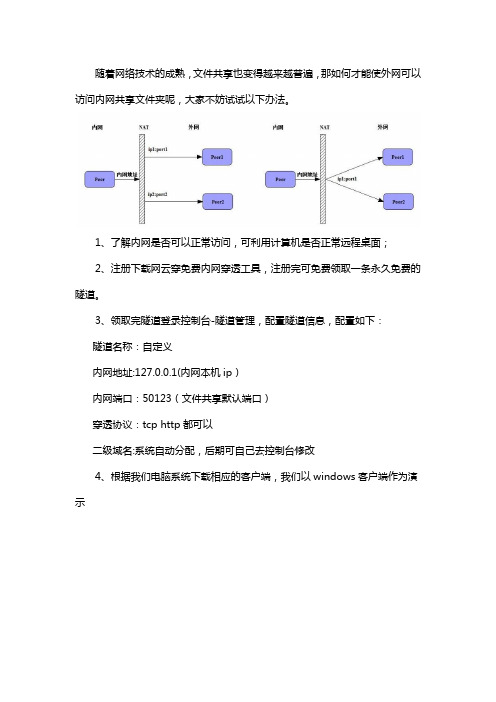
随着网络技术的成熟,文件共享也变得越来越普遍,那如何才能使外网可以访问内网共享文件夹呢,大家不妨试试以下办法。
1、了解内网是否可以正常访问,可利用计算机是否正常远程桌面;
2、注册下载网云穿免费内网穿透工具,注册完可免费领取一条永久免费的隧道。
3、领取完隧道登录控制台-隧道管理,配置隧道信息,配置如下:
隧道名称:自定义
内网地址:127.0.0.1(内网本机ip)
内网端口:50123(文件共享默认端口)
穿透协议:tcp http都可以
二级域名:系统自动分配,后期可自己去控制台修改
4、根据我们电脑系统下载相应的客户端,我们以windows客户端作为演示
5、下载Windows客户端版本,登录客户端,我们点击下方一键文件共享,然后启动客户端。
6、启动成功,我们可在网页网址栏,输入映射地址访问下载即可。
经过上面的操作步骤,我们就可以很轻松的实现外网电脑对于内网电脑的访问了。
但提前是要下载内网穿透工具客户端软件和控制端软件并把他们安装在自
己的机器上,然后用自己的账号登录,之后我们就可以使用免费内网穿透工具控制端随意连接自己账号登录的机器了。
如何查找局域网中的共享文件夹
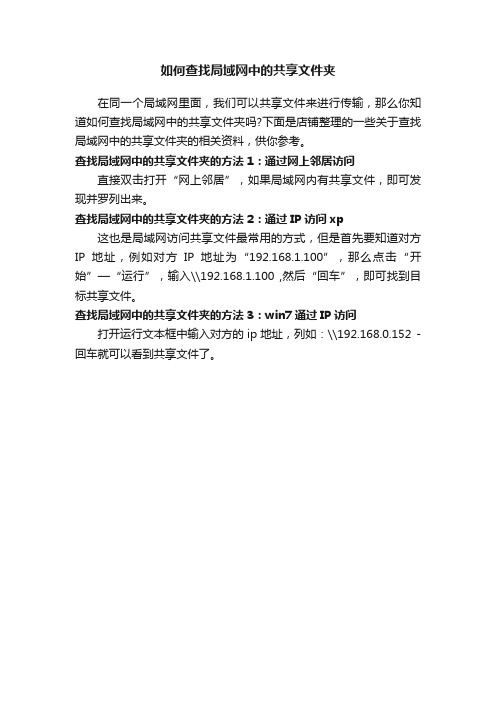
如何查找局域网中的共享文件夹
在同一个局域网里面,我们可以共享文件来进行传输,那么你知道如何查找局域网中的共享文件夹吗?下面是店铺整理的一些关于查找局域网中的共享文件夹的相关资料,供你参考。
查找局域网中的共享文件夹的方法1:通过网上邻居访问
直接双击打开“网上邻居”,如果局域网内有共享文件,即可发现并罗列出来。
查找局域网中的共享文件夹的方法2:通过IP访问xp
这也是局域网访问共享文件最常用的方式,但是首先要知道对方IP地址,例如对方IP地址为“192.168.1.100”,那么点击“开始”—“运行”,输入\\192.168.1.100 ,然后“回车”,即可找到目标共享文件。
查找局域网中的共享文件夹的方法3:win7通过IP访问
打开运行文本框中输入对方的ip地址,列如:\\192.168.0.152 -回车就可以看到共享文件了。
小米盒子访问电脑共享安装APP
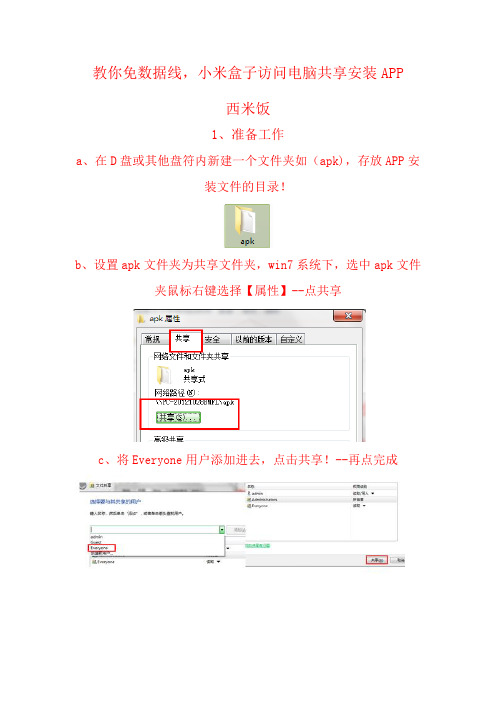
教你免数据线,小米盒子访问电脑共享安装APP
西米饭
1、准备工作
a、在D盘或其他盘符内新建一个文件夹如(apk),存放APP安
装文件的目录!
b、设置apk文件夹为共享文件夹,win7系统下,选中apk文件
夹鼠标右键选择【属性】--点共享
c、将Everyone用户添加进去,点击共享!--再点完成
d、【设置免输入访问共享的用户及密码】:
打开1.【控制面板】-
2.打开【选择家庭组和共享选项】-
3.打开【更改高级共享设置】
4.找到【密码保护的共享】选择关闭密码保护共享
5.共用里的密码保护共享也要关闭再点保存修改
e、在电脑里用下载软件下载盒子相关APP软件,存放到APK
文件夹中
2、小米盒子访问电脑共享文件夹安装APP软件
a、打开电视和小米盒子,进入界面后,使用遥控器选择用
户-选择高清播放器
b、稍等片刻后会出现微软图标按遥控器确定键进入后
c、此时所显示的就是刚开始创建的APK文件夹,选择进去。
d、显示的是所需要的APP软件,选择后确定会弹出安装界
面,确定安装
E、安装成功后,到应用里就可以看到安装的APP,泰捷视频,打开软件。
局域网怎么看共享文件

局域网怎么看共享文件
在局域网内怎么查看共享文件呢?店铺为大家整理了相关内容,供大家参考阅读!
局域网内查看共享文件的方法
点击计算机图标,然后在出现的页面中选中“网络”
2然后即可看到局域网中的计算机,点击要访问的计算机
3接下来就可以看到这台电脑上面共享的文件了,点击即可进行访问
从运行里面访问
点击开始——运行
在运行里面输入要访问电脑的IP地址(如何查看电脑的IP地址方法,请看后面的参考资料)。
注意在前面加上“\\ ”两个斜杠。
然后点击确定或者回车
即可看到这个IP地址上的电脑共享的文件夹。
点击这个共享文件夹,即可浏览里面的文件。
小米盒子如何通过局域网共享安装软件

小米盒子如何通过局域网共享安装软件
小米盒子除了用投屏神器安装外,大家也可以用局域网共享文件方法来安装。
下面是店铺给大家整理的一些有关小米盒子通过局域网共享安装软件的方法,希望对大家有帮助!
小米盒子通过局域网共享安装软件的方法:一、新建文件夹并设置共享
1、将需要安装的软件APK下载好后,在E盘或其他盘符内新建一个文件夹(名称随便起),并且下载好的泰捷视频APP复制到此文件夹。
2、设置新建文件夹为共享文件夹,选中apk文件夹后,鼠标右键选择【属性】——选择共享界面——点共享。
3、将Everyone用户添加进去,点击共享!--再点完成。
小米盒子通过局域网共享安装软件的方法:二、设置免输入访问共享的用户及密码
上面设置了共享文件夹后,由于不少用户对电脑设置了密码,导致访问共享文件夹失败,这时候需要做的是设置访问免输入密码。
1、打开【控制面板】后,选择【家庭组和共享选项】
2、打开【更改高级共享设置】,找到【密码保护的共享】选择关闭密码保护共享。
小米盒子通过局域网共享安装软件的方法:三、小米盒子访问电脑共享文件夹安装APP软件
1.启动小米盒子后,进入界面后,使用遥控器选择打开高清播放器。
2.按遥控器确定键进入设备——选择PC对应的文件夹
3.此时所显示的就是刚开始创建的APK文件夹,选择进去
4.显示的是所需要的APP软件,选择后确定会弹出安装界面,按照提示就可以完成安装了!
5.安装好后,再返回初主界面就可以看到安装好的泰捷视频,进入泰捷视频,800多个频道随便。
电视盒子和PC电脑文件共享教程

电视盒子和PC电脑文件共享教程在窗口中继续输入“arp -a”并回车(中间有空格),同样不区分大小写。
这里显示的就是同在一个局域网里所有设备的IP地址。
如果你的设备IP地址在这里出现了,那么恭喜你,第一步的确认工作已经完成了。
二、接下来是准备工作,在开始菜单中打开【控制面板】,依次选择【网络和Internet】——【网络和共享中心】,右侧打开【更改高级共享设置】。
这里可更改一些文件共享条件,比如是否可以共享文件夹内容,查看文件是否需要密码等。
P.S.在保证网络安全的情况下,建议关闭密码保护,这样会省很多事。
默认启用密码保护,遇到登录需要输入密码情况,请在这里关闭密码保护。
三、在电脑中选择需要分享的文件,这里以当贝市场的APK安装包为例。
右击文件选择【共享】-【特定用户】会弹出以下画面:点击三角箭头,选择Everyone,右侧完成添加,最后点击共享按钮。
最后记得点击“显示计算机上的所有网络共享”,会弹出新窗口,记住这里的信息,以便在别的设备上能够快速识别并找到共享内容。
如果你成功做到这一步没出任何岔子,那么你的文件就已经分享到局域网了。
下面将教你如何在其他设备上查看分享的内容。
这里以开博尔Q10 Plus 蓝光播放器为例(其他品牌亦可参照)。
在主界面找到【本地】选项并打开。
遥控右键调出设置菜单并计入设置选项四个选项请保证都处于开启状态,如下图确定,返回之前的界面。
左键调出【设备列表】菜单,并选择【网络smb】系统会自动进入扫描状态,耐心等待几秒后就能看见在局域网上的设备了。
找到之前显示的名称“USER-20130114YL”按确定键打开。
进入Users文件夹用户名默认是administrator,选择打开。
这样就成功找到之前分享的文件了,共享完成。
局域网机顶盒播放电脑视频共享的方法

局域网机顶盒播放电脑视频共享的方法问题现象:Windows XP和Windows 7系统的计算机通过局域网互联时,经常出现安装Windows XP系统的计算机很难在网上邻居中找到安装Windows 7系统的计算机的情况,反之也一样。
具体表现就是网上邻居中可以显示计算机名但无法访问,或者根本找不到对方的计算机。
问题分析:在访问权限方面,WIN7确实做了诸多限制,通过对WindowsXP和Windows7操作系统的设置,可以实现Windows 7 和 Windows XP系统的局域网互连互通以及文件共享。
设置前必须先要关闭系统的防火墙(Mcafee、诺顿等)。
若必须使用防火墙功能,建议用户咨询一下杀毒软件公司具体的局域网的权限设置方法。
解决方案:一、WindowsXP系统的设置方法:设置共享可能对你电脑中的资料安全有负面影响,自己要对保密、安全、共享之间作个平衡。
为了提高安全性,建议使用NTFS磁盘格式,并对隐私文件设置读写权限。
1、WIN7系统设置方法:选择要共享的文件夹右键点击文件夹属性设置文件夹高级共享选项共享后选择安全选项,添加来宾权限有时两台计算机访问共享文件时会提示输入密码是由于WIN7端没有关闭密码保护共享,下面是关闭密码保护共享方法:鼠标右键点击无线网络图标,选择打开网络和共享中心点击更改适配器设置关闭密码保护共享,确定退出WIN7计算机的共享设置完毕,从XP计算机端就可以访问共享的文件夹了。
2、XP端访问WIN7端的方法:首先要设置XP端文件共享方式选择查看选项取消勾选简单共享后确定打开网上邻居现在可以看到共享的WIN7端计算机了,赶紧打开吧现在可以看到WIN7端共享的文件了文件夹里的图片3、XP端共享文件夹设置方法:选择要共享的文件夹,点击鼠标右键选择共享和安全选择共享选项,单机如图所示位置启用文件共享选择共享此文件夹,确定文件夹共享后图标如图所示:共享后目前还是无法让WIN7端访问共享文件夹,需要添加访问权限,再次打开文件夹共享和安全选项设置权限添加来宾账户与WIN7端一样,XP下也需要添加guest权限,添加后确定可以设置guest用户的访问权限,这里设置为可以读写,设置后确定关闭对话框XP端已经设置完毕,现在可以使用WIN7端来访问共享的文件夹了4、WIN7下访问XP共享文件的方法:点击打开控制面板选择网络和Internet选择查看网络计算机和设备,如图:刚才共享文件的XP端计算机可以看到啦,赶快打开吧!XP端的共享文件夹同样可以正常访问整个设置共享过程就结束了,如果想共享其他文件,可以直接设置文件为共享并添加guest 权限即可访问.简要步骤:win7权限和共享设置权限1.c盘右键属性“安全”“完全控制”2.UAC设置到最低共享八步连通局域网内的Windows7和XP内容来自家用电脑 作者:千江有水第一步:设置网卡参数进入控制面板选择“查看网络状态和任务“,选择更改适配器设置,进入本地网络设置。
电视盒子看电脑里的视频,这两个简单方法轻松实现!
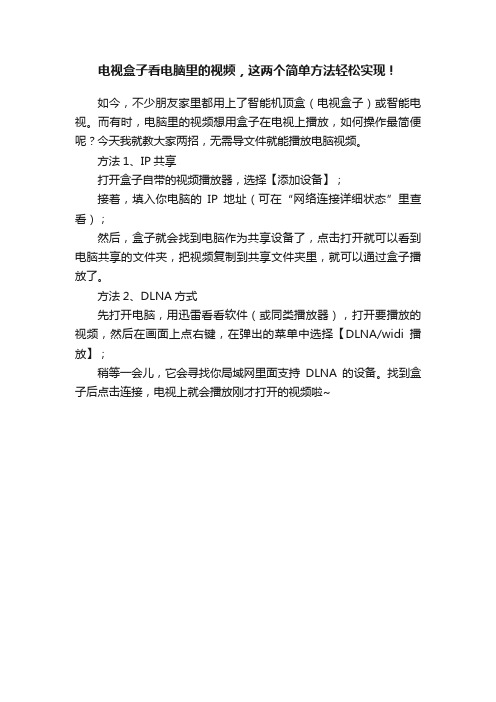
电视盒子看电脑里的视频,这两个简单方法轻松实现!
如今,不少朋友家里都用上了智能机顶盒(电视盒子)或智能电视。
而有时,电脑里的视频想用盒子在电视上播放,如何操作最简便呢?今天我就教大家两招,无需导文件就能播放电脑视频。
方法1、IP共享
打开盒子自带的视频播放器,选择【添加设备】;
接着,填入你电脑的IP地址(可在“网络连接详细状态”里查看);
然后,盒子就会找到电脑作为共享设备了,点击打开就可以看到电脑共享的文件夹,把视频复制到共享文件夹里,就可以通过盒子播放了。
方法2、DLNA方式
先打开电脑,用迅雷看看软件(或同类播放器),打开要播放的视频,然后在画面上点右键,在弹出的菜单中选择【DLNA/widi播放】;
稍等一会儿,它会寻找你局域网里面支持DLNA的设备。
找到盒子后点击连接,电视上就会播放刚才打开的视频啦~。
绝对实用,盒子局域网播放全攻略
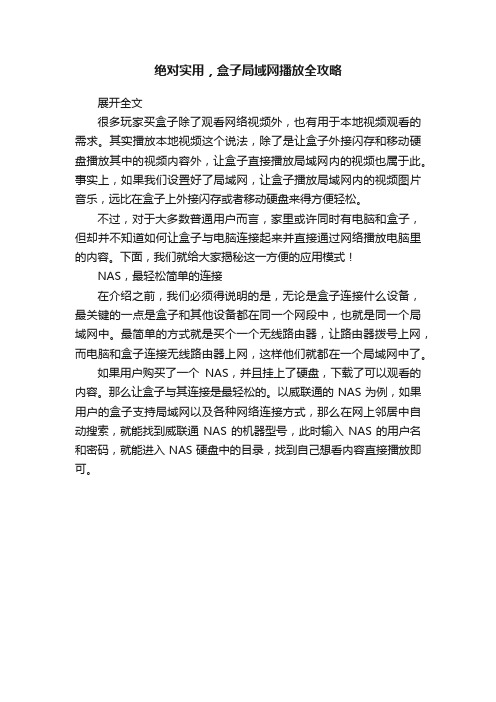
绝对实用,盒子局域网播放全攻略展开全文很多玩家买盒子除了观看网络视频外,也有用于本地视频观看的需求。
其实播放本地视频这个说法,除了是让盒子外接闪存和移动硬盘播放其中的视频内容外,让盒子直接播放局域网内的视频也属于此。
事实上,如果我们设置好了局域网,让盒子播放局域网内的视频图片音乐,远比在盒子上外接闪存或者移动硬盘来得方便轻松。
不过,对于大多数普通用户而言,家里或许同时有电脑和盒子,但却并不知道如何让盒子与电脑连接起来并直接通过网络播放电脑里的内容。
下面,我们就给大家揭秘这一方便的应用模式!NAS,最轻松简单的连接在介绍之前,我们必须得说明的是,无论是盒子连接什么设备,最关键的一点是盒子和其他设备都在同一个网段中,也就是同一个局域网中。
最简单的方式就是买个一个无线路由器,让路由器拨号上网,而电脑和盒子连接无线路由器上网,这样他们就都在一个局域网中了。
如果用户购买了一个NAS,并且挂上了硬盘,下载了可以观看的内容。
那么让盒子与其连接是最轻松的。
以威联通的NAS为例,如果用户的盒子支持局域网以及各种网络连接方式,那么在网上邻居中自动搜索,就能找到威联通NAS的机器型号,此时输入NAS的用户名和密码,就能进入NAS硬盘中的目录,找到自己想看内容直接播放即可。
盒子在网上邻居中所需要密码就是NAS自己的用户名及密码另外,很多NAS支持NFS、UPNP以及SMB协议,而大多数盒子也会支持这几种协议,所以在盒子的媒体中心选择这些选项,也会找到NAS。
只不过在一些协议中,盒子就无法直接访问NAS的根目录文件夹,而是以Music、Video、Photo三种媒体文件夹的形式存在,而且文件夹会自动列出所有同类型的媒体文件,很是繁琐。
此外这些协议的连接速度都没有网上邻居来得快,一些盒子的UPNP协议甚至需要预载所有内容才可以播放,此时遇到大容量的视频文件,就很容易出现问题。
所以如果需要完美地共享NAS中的文件夹,还是用网上邻居比较好。
华为荣耀盒子局域网共享详细教程!
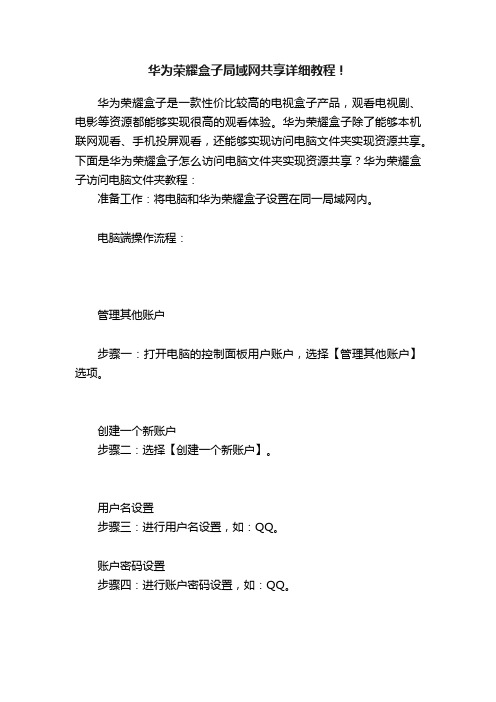
华为荣耀盒子局域网共享详细教程!华为荣耀盒子是一款性价比较高的电视盒子产品,观看电视剧、电影等资源都能够实现很高的观看体验。
华为荣耀盒子除了能够本机联网观看、手机投屏观看,还能够实现访问电脑文件夹实现资源共享。
下面是华为荣耀盒子怎么访问电脑文件夹实现资源共享?华为荣耀盒子访问电脑文件夹教程:准备工作:将电脑和华为荣耀盒子设置在同一局域网内。
电脑端操作流程:管理其他账户步骤一:打开电脑的控制面板用户账户,选择【管理其他账户】选项。
创建一个新账户步骤二:选择【创建一个新账户】。
用户名设置步骤三:进行用户名设置,如:QQ。
账户密码设置步骤四:进行账户密码设置,如:QQ。
高级共享设置步骤五:完成账户建立。
打开“我的电脑”,选择要共享的硬盘点击右键选择属性,在弹出的窗口中依次选择【共享】-【高级共享】-【共享此文件夹】。
共享标志步骤六:完成设置之后,就可以在选择的硬盘上看到共享标志了!荣耀盒子端操作流程:华为荣耀盒子文件管理器步骤一:开启华为荣耀盒子,依次选择【应用】-【文件管理器】。
华为荣耀盒子添加网上邻居步骤二:选择左侧【添加网上邻居】,对右侧项目进行设置。
华为荣耀盒子添加网上邻居设置步骤三:在这里将之前电脑端设置的账户名、账户密码和IP地址按项进行填充。
完成以上操作就可以实现华为荣耀盒子访问电脑文件夹进行资源共享,可以通过局域网访问观看电脑端的图片和视频等资源。
华为荣耀盒子访问电脑文件夹实现资源共享,因为是局域网内,传输速度非常快,所以不用担心会卡顿。
小编提示:还可以把软件下载到电脑上,然后通过荣耀盒子访问电脑文件夹,找到软件安装包,直接安装。
盒子获取局域网共享文件方法
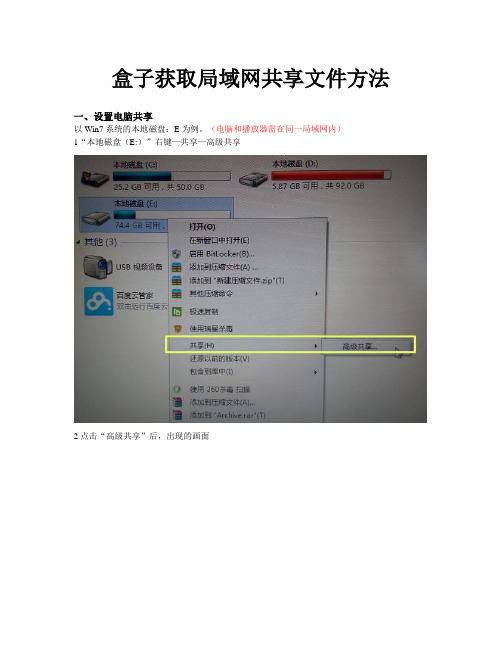
盒子获取局域网共享文件方法一、设置电脑共享以Win7系统的本地磁盘:E为例。
(电脑和播放器需在同一局域网内)1“本地磁盘(E:)”右键—共享—高级共享2点击“高级共享”后,出现的画面3点击“网络与共享中心”4从出现的画面中可看到“媒体流显示已关闭”,必须在打开媒体流才能实现共享。
媒体流打开方法:5开始,在收索框中输入“服务”,打开服务管理窗口6出现下图,找到并双击“Windows Media Player Network Sharing Service”服务器。
7选择自动,并启动8开始,运行,输入“gpedit.msc”,确定。
会出现下图。
9在组策略——计算机配置——管理模板——Windows组件,双击windows组件之后,弹出下框。
10双击“Windows Media Player”后,出现下图,双击“防止媒体共享”。
11双击“防止媒体共享”后,选择已禁用。
12再次进入e盘的共享——高级共享——网络和共享中心,选择“选择媒体流选项”。
13选择媒体流选项后,出现下图,点击“启用媒体流”,然后返回,此时就会显示媒体流溢打开。
14进入e盘的共享——高级共享,点击“高级共享”,确定,共享完成。
15还需要确定共享的磁盘或者文件夹安全设置中是否有“Everyone”,如没有则需要自己添加,具体步骤如下:①例如共享的是C盘,右键C盘,选择“属性”,在属性对话框中选中“安全”②在安全界面的“组或用户名”中查看是否有“Everyone”,如没有,则点击编辑③在编辑对话框中点击“添加”④在“输入对象名称来选择”中输入“Everyone”,点击“检查名称”,然后点击“确定”⑤可以看到组或用户名中添加了“Everyone”,接着勾选“完全控制”为允许,点击“确定”⑥在弹出的Windows安全对话框中点击“是”,如出现错误提示,点击取消即可二、盒子端使用文件浏览器共享电脑文件注:对于使用阿里云系统的盒子:盒子内置有共享文件浏览器,直接按如下操作即可1、点击播放器界面上的共享图标2、接着会进入多媒体播放的局域网搜索界面,在同一局域网的共享文件都会在这个界面上显示出来3、点击进去,如提示输入用户和密码,电脑没也有设置开机密码,那么只要输入用户名,密码不填,接着直接进入即可。
荣耀盒子访问电脑文件夹教程

荣耀盒子访问电脑文件夹教程
荣耀盒子可以通过局域网访问电脑文件夹,进行浏览及相关事项。
下面是店铺给大家整理的一些有关荣耀盒子访问电脑文件夹教程,希望对大家有帮助!
荣耀盒子访问电脑文件夹教程
打开控制面板用户账户,点管理账号。
创建新账户。
可以将用户名设置简单点,如qq
给你新建的账户设置密码,也可以设置简单点,如qq
账户建立好了后,打开“我的电脑”,把你要共享的硬盘选中,点击右键选择属性,弹出设置窗口后,点击“共享”选项。
选择“高级共享”,然后选择“共享此文件夹”。
完成后可以看到你选择的硬盘有共享标志。
打开荣耀盒子,切换到应用栏,找到文件管理器。
选择“添加网上邻居”,对右边进行设置。
将之前在电脑端设置的账号名qq(以自己设的为准)和密码qq(以自己设的为准)还有查看到的ip地址填进去。
设置好后就可以看到之前共享的硬盘已经在荣耀盒子上显示了。
END。
集线器访问共享资源的方法

集线器访问共享资源的方法
集线器访问共享资源的方法如下:
1.把两条网线的一端插到两台计算机的网卡接口。
2.把两条网线的另一端插到Hub的任意号数的两个接口。
3.如果连接成功的话,Hub会显示两个绿色指示灯,当然还有一个
红色指示灯(电源),显示器右下角的网络连接图标也是显示连接成功的。
4.双击另一台计算机的名称,可能会提示输入帐号和密码,输入另
一台计算机的登录帐号和密码,看是否能打开,如果能成功打开证明局域网连接成功了,可以实现文件共享了。
- 1、下载文档前请自行甄别文档内容的完整性,平台不提供额外的编辑、内容补充、找答案等附加服务。
- 2、"仅部分预览"的文档,不可在线预览部分如存在完整性等问题,可反馈申请退款(可完整预览的文档不适用该条件!)。
- 3、如文档侵犯您的权益,请联系客服反馈,我们会尽快为您处理(人工客服工作时间:9:00-18:30)。
盒子获取局域网共享文件方法
一、设置电脑共享
以Win7系统的本地磁盘:E为例。
(电脑和播放器需在同一局域网内)
1“本地磁盘(E:)”右键—共享—高级共享
2点击“高级共享”后,出现的画面
3点击“网络与共享中心”
4从出现的画面中可看到“媒体流显示已关闭”,必须在打开媒体流才能实现共享。
媒体流打开方法:
5开始,在收索框中输入“服务”,打开服务管理窗口
6出现下图,找到并双击“Windows Media Player Network Sharing Service”服务器。
7选择自动,并启动
8开始,运行,输入“gpedit.msc”,确定。
会出现下图。
9在组策略——计算机配置——管理模板——Windows组件,双击windows组件之后,弹出下框。
10双击“Windows Media Player”后,出现下图,双击“防止媒体共享”。
11双击“防止媒体共享”后,选择已禁用。
12再次进入e盘的共享——高级共享——网络和共享中心,选择“选择媒体流选项”。
13选择媒体流选项后,出现下图,点击“启用媒体流”,然后返回,此时就会显示媒体流溢打开。
